win7系统关闭笔势工具教程
时间:2018-08-01 14:02:21 作者:Joe 浏览量:69
各位在使用win7系统的时候,有没有经常会用到手写板、数位板这些设备?使用这些设备的时候又没有觉得这些设备经常会和win7系统自带的笔势工具冲突,导致设备不能正常使用。怎么办才能关闭系统自带的笔势工具?
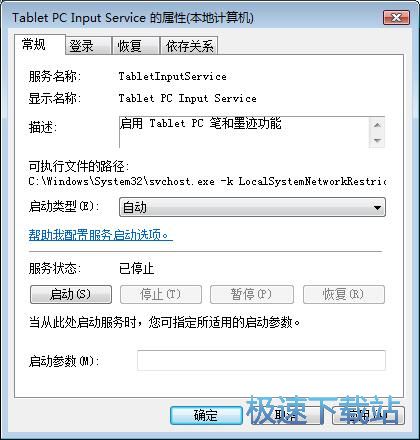
极速小编这就给大家演示一下怎么设置win7系统将win7系统中的笔势功能关闭掉。首先我们用鼠标右键点击电脑桌面中的计算机,在展开菜单中点击管理,打开计算机管理界面;
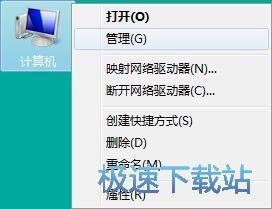
进入计算机管理功能界面,我们就可以对设置计算机管理、存储、服务和应用程序。我们就可以在计算机管理界面中进行设置,win7系统中的笔势功能关闭;

点击计算机管理界面中的左边设置功能中的服务和应用程序,在展开选项中点击服务,打开计算机管理服务设置;
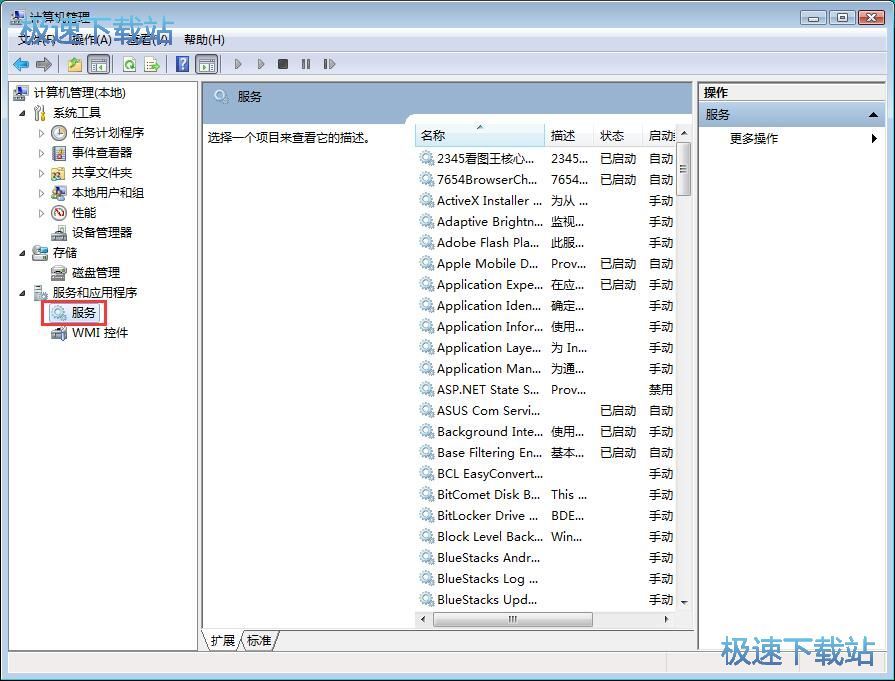
打开服务设置后,在服务设置中找到Table PC Input Service这个项目。用鼠标右键点击项目,在右键菜单中点击属性,打开Table PC Input Service功能属性设置页面;
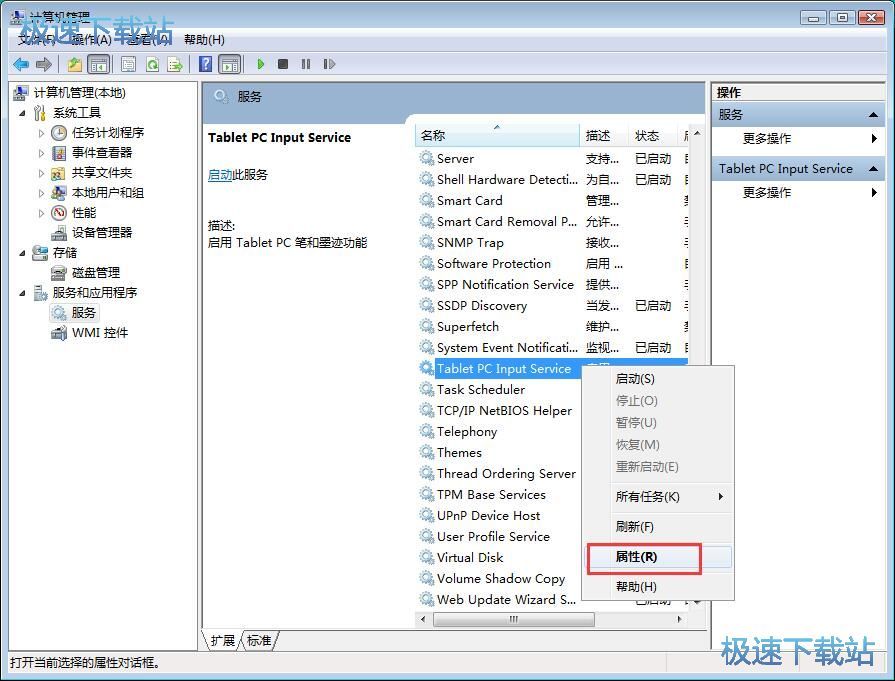
进入Table PC Input Service属性设置界面。我们就可以在这里对Table PC Input Service功能进行设置。我们可以看到当前Table PC Input Service的服务状态为已启动。接下来我们就可以进行设置将服务功能关闭;
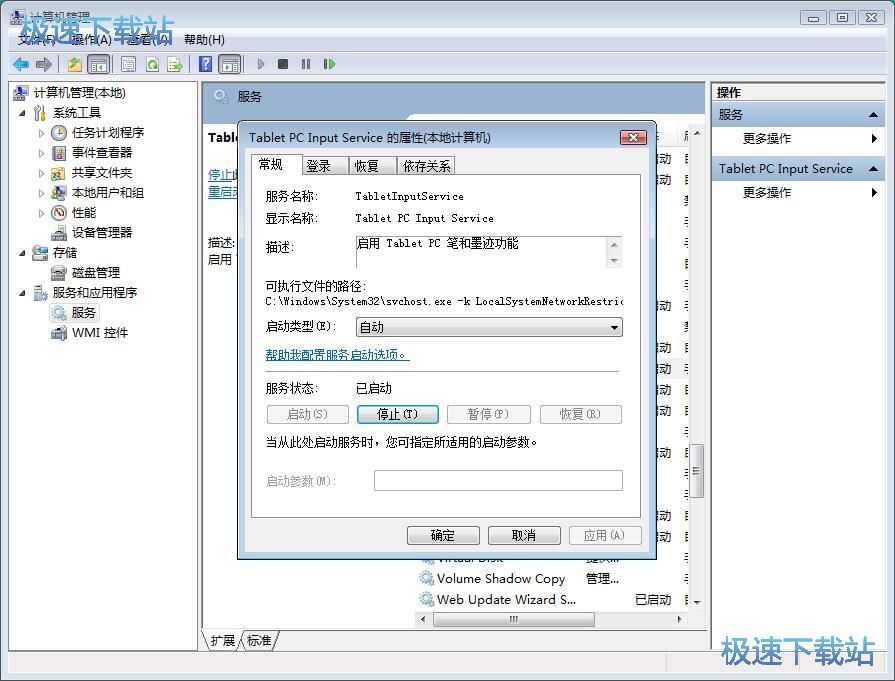
点击Table PC Input Service属性设置中的启动类型,展开服务启动类型设置列表。我们可以选择自动(延迟启动)、自动、手动、禁用。极速小编选择了禁用,将Table PC Input Service的启动类型设置为禁用;
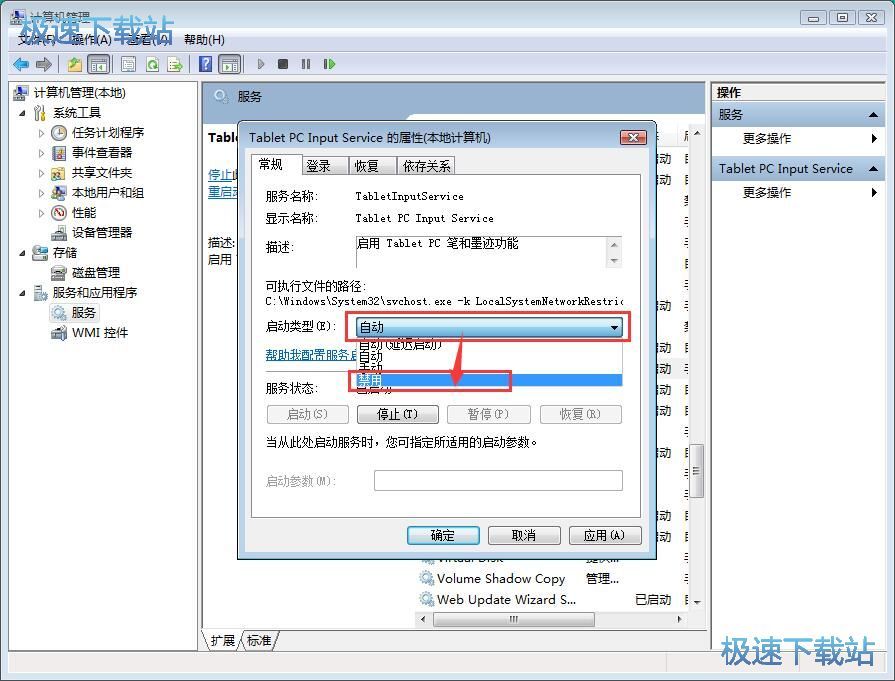
服务启动类型设置完成之后,我们就可以将Table PC Input Service服务进程关闭。点击服务属性设置界面中的停止按钮,就可以将Table PC Input Service服务停止;
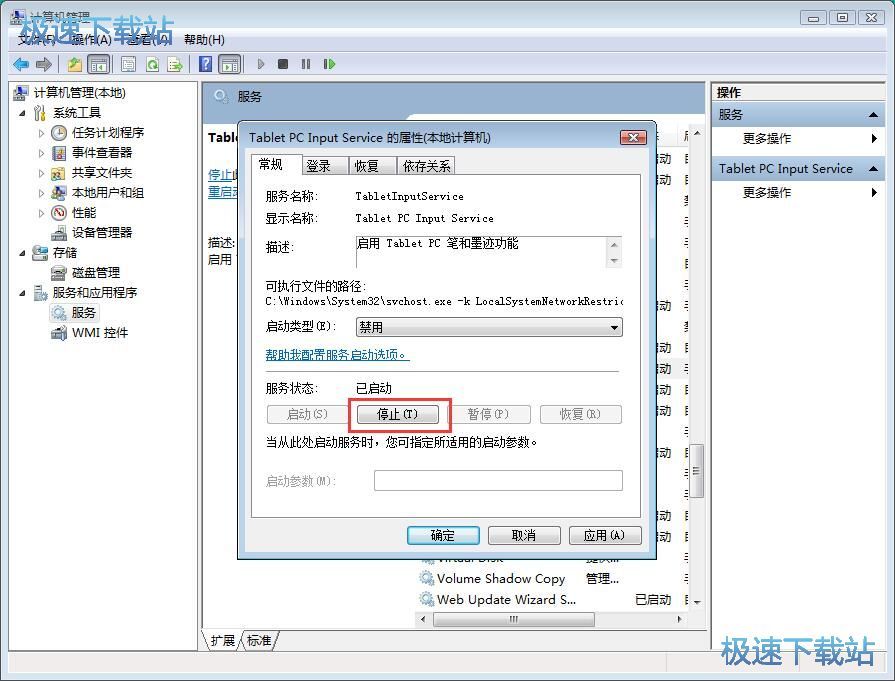
正在关闭系统中的Table PC Input Service服务。关闭服务需要一定的时间,请耐心等待服务停止完成;
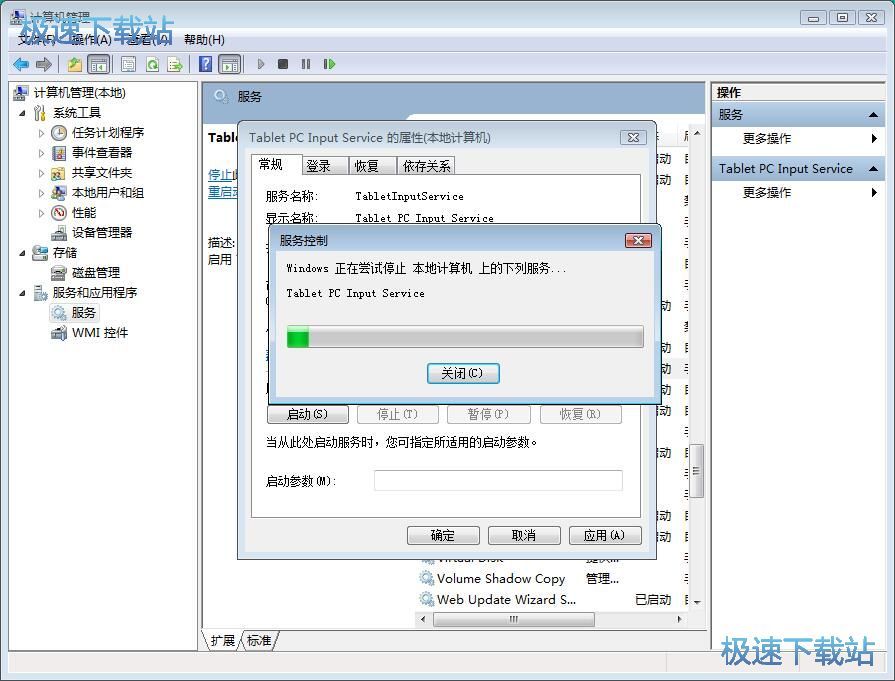
Table PC Input Service服务关闭完成之后。点击服务设置界面中的应用,就可以将服务设置保存到系统中;

这时候我们回到计算机管理服务设置列表,我们可以看到列表中的Table PC Input Service的启动类型中显示为禁用。说民我们成功将win7笔势工具关闭。
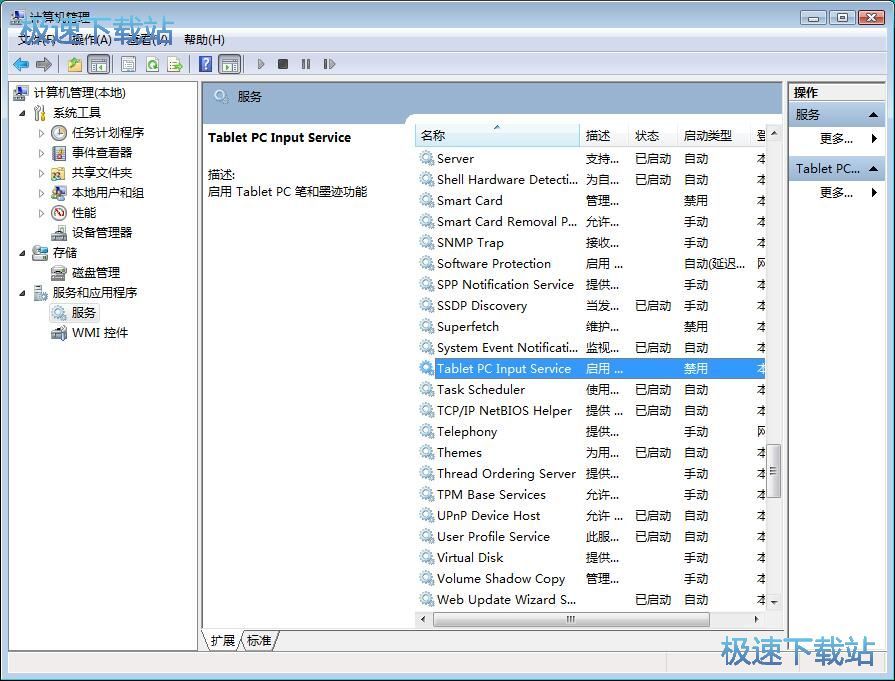
Windows7优化大师 1.81 官方版
- 软件性质:国产软件
- 授权方式:免费版
- 软件语言:简体中文
- 软件大小:5409 KB
- 下载次数:2845 次
- 更新时间:2019/3/30 13:16:57
- 运行平台:WinXP,Win7...
- 软件描述:软媒Windows7优化大师(Windows7 Master),简称Win7优化... [立即下载]
相关资讯
相关软件
- Win7双屏复制/双屏扩展设置教程
- windows7网卡自动关闭的解决方法
- win7系统怎么设置软件默认安装路径?
- 怎么设置电脑CPU频率?设置win7电脑CPU频率教...
- 怎么手动优化win7系统网络质量?win7网络优化...
- 怎么禁止win7系统来宾账号安装软件
- 怎么一键重启win7?win7添加一键重启快捷方式...
- win7系统电源按钮改成重新启动教程
- win7计算机网络位置盘符设置教程
- win7系统无法启动Security Center服务解决方...
- Win7删除远程桌面连接历史IP地址教程
- 怎么备份win7系统任务栏程序快捷方式?
- win7系统播放视频出现锯齿的解决方法
- 怎么清除win7右键发送到菜单无效项目?
- win7我的图片文件夹保存路径修改教程
- win7系统怎么设置新建文件默认名称?
- win7怎么快速批量重命名文件?
- win7系统查看电脑配置的两个方法
- Win7新建文本文档没有.txt怎么设置?
- win7系统预览文件内容教程











